Google Pixel bruker noe av den mest avanserte bildebehandlingen som er tilgjengelig for å gi dramatiske forbedringer til smarttelefonfotograferingen. Noen ganger er det imidlertid nødvendig med en mer subtil touch, og det er der Camouflage, en forbedret form for Magic Eraser, redder dagen. Camouflage, det siste i Pixel-eiers arsenal, reduserer virkningen av distraherende objekter i bildet ditt uten å fjerne dem helt.
Innhold
- Hvordan bruke Camouflage
- Hvilke enheter fungerer Camouflage med?
- Magic Eraser versus Camouflage
Anbefalte videoer
Lett
5 minutter
Google Pixel 6-serien telefon
Måten det fungerer på er ved å endre fargen og skyggen på noe som er påtrengende, slik at det ikke forringer øyeblikket som fanges. Google ga en kort, men tydelig demonstrasjon av denne nye Pixel-funksjonen – på bildet bygger to barn et sandslott, men en grelt, fluorescerende grønn kjøler trekker oppmerksomheten til venstre inntil kamuflasje brukes til å forvandle såret til en tilfeldig detalj.

Hvordan bruke Camouflage
Det første trinnet i å bruke Camouflage er å finne dette alternativet, som er litt gjemt i redigeringskontrollene for Google Foto.
Trinn 1: Åpne et bilde med en distraherende farge, som en jakke med knallrøde høydepunkter.

Steg 2: Velg Redigere alternativet, bla deretter den nedre linjen til venstre og velg Verktøy for å avsløre flere avanserte alternativer for å justere et bilde på Google Pixel.

I slekt
- Ingenting Telefon 2 vs. Google Pixel 7: hvilken $599-telefon er best?
- Få en Google Pixel 7 til samme pris som en Google Pixel 7a i dag
- Leter du etter en billig telefon? Google Pixel 6a er $100 rabatt i dag
Trinn 3: Plukke Magisk viskelær fra baren rett ovenfor Verktøy. Det er her Google gjemt bort sin nye kamuflasjefunksjon, og den er relatert til Magic Eraser.
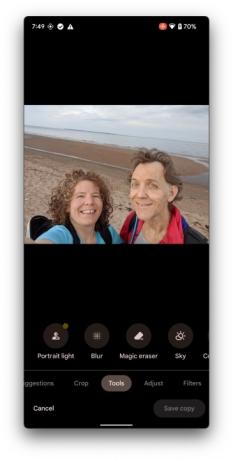
Trinn 4: Etter å ha valgt Magisk viskelær, vil Pixel bruke noen sekunder på å analysere bildet og komme med forslag. Standardverktøyet er Eraser, så du må velge Kamuflere for å prøve den nye funksjonen.

Trinn 5: Hvis området som er for sterkt farget allerede er valgt, velger du det for å bruke kamuflasje. I de fleste tilfeller må det riktige området velges. Det er ganske nyttig å knipe med to fingre for å zoome inn på stedet som er distraherende. Tegn deretter en kontur rundt de fornærmende fargene.
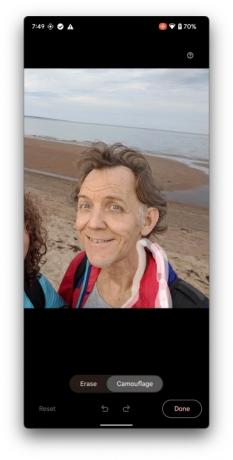
Trinn 6: Så snart fingeren løfter seg, vil Pixel-telefonen dempe disse fargene, og erstatte en levende farge med noe som toner inn i bakgrunnen. Noen ganger er det en gråaktig farge med en nyanse, og andre ganger vil Camouflage plukke opp en farge fra området rundt eller bakgrunnen.
Eventuelle flekker som har vært savnet kan skisseres eller males over til du er fornøyd med resultatet. Google hjelper til med å avgrense utvalget slik at perfekt tegning ikke er nødvendig. Skisser bare grovt, og avgrens deretter etter behov.

Trinn 7: Når du er ferdig, velg Ferdig > Lagre kopi for å lagre den nye versjonen ved siden av originalen.

Trinn 8: Det er lett å bla frem og tilbake mellom de to for å se hvor stor forskjell en fargeendring kan gjøre, noen ganger forvandler et fint bilde til et flott.

Hvilke enheter fungerer Camouflage med?
Å være Googles nyeste smarttelefon, den Pixel 6a leveres med kamuflasjefunksjonen tilgjengelig rett ut av esken. De Pixel 6 og Pixel 6 Pro bruk den samme Google Tensor-prosessoren og har allerede Magic Eraser, så Camouflage kommer sannsynligvis snart.
Fremtidige Pixel-smarttelefoner vil helt sikkert også få de nyeste funksjonene. Hvorvidt Magic Eraser og Camouflage vil bli offisielt støttet på eldre piksler og andre Android telefoner er ukjent.
Magic Eraser versus Camouflage
Hver gang kamuflasjefunksjonen brukes, er Magic Eraser et annet mulig alternativ. Mens Camouflage gjør en farge mindre iøynefallende, prøver Magic Eraser å fjerne et uønsket objekt eller funksjon i et fotografi fullstendig. Å fullstendig slette en liten detalj eller person fra bakgrunnen fungerer vanligvis veldig bra.
Større objekter er derimot vanskeligere siden Googles AI har mindre bakgrunnsinformasjon å jobbe med for å fylle ut bildet. Det kan være et godt tidspunkt for deg å vurdere kamuflasje, noe som gjør distraksjonen mindre merkbar. Kamuflasje er også et bedre valg når det ikke er målet å fjerne en person eller gjenstand, men å tone ned en sterk farge hjelper andre elementer i bildet til å skille seg ut.
Google fortsetter å legge til mer og mer intelligens til Pixel-serien, og enda eldre modeller får oppdateringer og nye Pixel Drop-funksjoner i tre år. Pixel 6-serien nyter fem år med oppdateringer, noe som gjør de nyeste Google-telefonene bedre enn noen gang.
Med Camouflage sammen med en pose med triks som allerede er full med Magic Eraser, Real Tone, Night Sight, Top Shot og mer, Googles Pixel begynner virkelig å stå i en verden som i økende grad er avhengig av smarttelefonfotografering som en av de beste måtene å gjøre det på kommunisere.
Hvis Pixel 6 ikke har den forbedrede versjonen av Magic Eraser som inkluderer Camouflage, hold øye med Pixel mens den slipper funksjonsoppdateringer så vel som oppdateringer for Kamera- og Bilder-appene.
Redaktørenes anbefalinger
- Google Pixel 8: alle de siste ryktene og hva vi vil se
- Spent på Google Pixel 8 Pro? Denne lekkasjen ødela bare alt
- Slik installerer du Google Play Store på Amazon Fire-nettbrettet ditt
- Google Pixel Watch har aldri vært billigere enn det er for Prime Day
- Dette er uten tvil den beste Google Pixel 7 Prime Day-avtalen
Oppgrader livsstilen dinDigitale trender hjelper leserne å følge med på den fartsfylte teknologiverdenen med alle de siste nyhetene, morsomme produktanmeldelser, innsiktsfulle redaksjoner og unike sniktitter.




